
Suntem foarte aproape de a primi oficial următoarea versiune a sistemului de operare pentru Mac-uri și acest lucru ne aduce la unul dintre acele momente în care este bine să oprim puțin ritmul actualizărilor la rând și să luăm în considerare instalarea într-un mod mai atent. . Adevărul este că acești pași pe care îi vom vedea mai jos pot fi efectuați în orice moment și nu este necesar să așteptați o actualizare a sistemului pentru a face acest lucru, dar în aceste momente când vom instala un nou sistem de operare poate fi cel mai bun moment deoarece necesită câțiva pași mai mulți decât reinstalarea pe lângă ceea ce avem deja.
Ei bine, suntem cu toții clari că următorul sistem de operare Mac se va numi macOS Sierra și că în această versiune sunt adăugate câteva știri interesante, dar întotdeauna pe baza sistemului de operare actual, OS X El Capitan. Lansarea noului sistem de operare va avea loc marți, 20 septembrie iar sarcina pe care o vom face acum este să lăsăm Mac-ul pregătit pentru ziua respectivă. Cu aceasta obținem mai mult spațiu pe disc, avem computerul curat și pregătit pentru actualizare și o experiență mai bună a utilizatorului cu noul sistem.
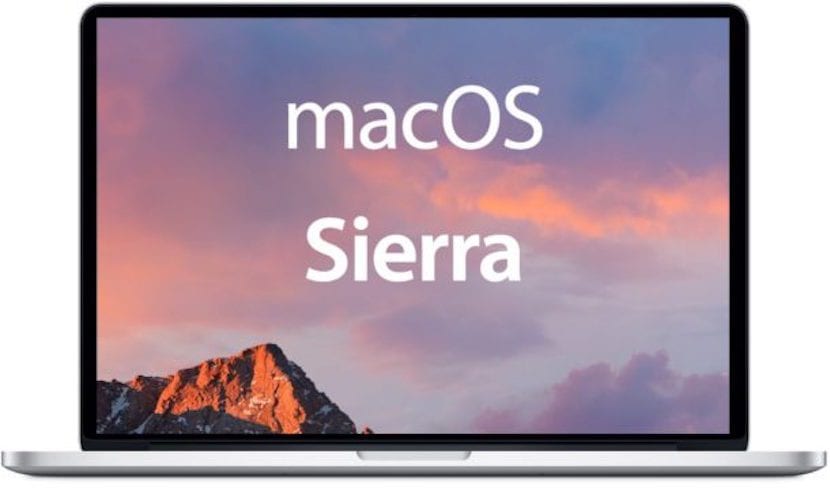
Prima și cea mai importantă care spune că există două modalități de actualizare a sistemului de operare Mac, prima este pur și simplu descărcând sistemul din Mac App Store și urmând pașii de instalare, iar al doilea este să instalați sistemul de la zero. În orice caz, lucrul important înainte de efectuarea operației este de bază o curățare generală a aplicațiilor, fișierelor și a altor date pe care nu le mai folosim și, evident, facem o copie de rezervă înainte de a face orice măsuri.
Curățarea computerului Mac
Acesta este în toate cazurile cel mai important pas și cu siguranță ne va lua mai mult timp, așa că hai să ne luăm ușor și să facem o treabă bună. Pentru această sarcină avem și câteva aplicații care ne vor ajuta să curățăm Mac-ul, de exemplu CleanMyMac, dar cel mai bine este să ștergeți fișierele cache, să eliminați extensiile inutile, fișierele din actualizările vechi, instalatori și toate acele aplicații pe care nu le-am folosit manual de mai mult de o lună și apoi trecem aplicația dacă o achiziționăm.
Cel mai bun lucru este să mergem încetul cu încetul și să lăsăm doar cele mai importante lucruri pe care le folosim cu adevărat pe Mac. De-a lungul timpului vom avea Mac-ul plin de lucruri pe care nu le folosim, deci dacă facem această mică curățare în fiecare actualizare vom obține o experiență mai bună din toate punctele de vedere cu noul sistem de operare.
Faceți backup pentru Mac
Este posibil ca mulți utilizatori să spună că nu este necesar și că putem face cu adevărat fără ea, dar atunci când apare o problemă și nu avem copia făcută, toate sunt regrete, așa că al doilea lucru pe care îl vom face odată ce avem Mac curățat de fișiere, date și documente pe care nu le dorim, este o copie de securitate.
Cel mai simplu mod de a efectua această copie este utilizarea instrumentului oferit de lsă dețineți Apple în Mac-urile numite Time Machine. Pașii sunt foarte simpli și, de asemenea, puteți salva copiile oriunde doriți, fie că este unitatea Mac-ului sau o unitate externă. Time Machine oferă opțiunea de a face copii de rezervă în mod automat pentru a avea întotdeauna copii de rezervă pentru datele noastre și acesta este ceea ce vă recomandăm soy de Mac Pentru această sarcină. Aceștia sunt pașii pentru a face backup:
- Deschidem Time Machine din pictograma din bara de meniu sau din Launchpad din folderul «alții»
- Din panoul de preferințe putem configura copii automate sau putem face clic pentru a salva o copie pe un disc
- Selectăm backup dacă îl avem deja configurat sau facem clic pe discul extern conectat
- Faceți clic pe backup și gata

Din pictograma din bara de meniu putem face backup făcând clic direct pe opțiunea „Faceți backup acum”. În orice caz acest lucru este posibil să nu fie necesar pentru toți utilizatorii dar este recomandabil să faceți acest lucru pentru a evita problemele și pentru a avea întotdeauna Mac-ul la performanțe maxime. Amintiți-vă că macOS Sierra 10.12 va fi disponibil săptămâna viitoare și putem începe să facem acest lucru chiar acum.
Cel mai bine este să instalați de la zero, de pe un USB
Cum recomandați acest lucru dacă tehnicienii Apple nu o recomandă.
Deoarece este o procedură cu un anumit grad de complexitate, care nu este ușoară pentru majoritatea oamenilor care se limitează doar la a lucra sau a studia pe Mac-ul lor, așa că, dacă o parte a procesului este incorectă, poate sfârși prin a distruge informații valoroase care, desigur, aceasta va fi o cauză pentru revendicările utilizatorilor.
CleanMyMac serios .... ???
Durango, ce naiba spui?
Am vândut-o pe a mea puțin, o să pregătesc Fiecare actualizare a atras mai multe resurse. Am avut un i7 și 16 GB de ram și un imac dual core de 21,5 a mers mai repede. Da, am făcut totul de la zero. A fost nevoie de același timp pentru a recoda un blu ray. Acelasi timp
Clean My Mac poate fi folosit perfect, nu dăunează deloc computerului sau sistemului.
Pe de altă parte, această nouă versiune de OS X nu adaugă nimic nou la ceea ce are deja El Capitan (cu excepția SIRI și a unor imagini de fundal).
Sincer, nu merită instalat dacă computerul funcționează bine
cel mai bun dintre cei mai buni, ce pot face și asta a funcționat pentru mine, este să schimb pe o unitate SSD, macbook-ul meu pro cu i7 și 16 GB în RAM, cu hard disk-ul original de 500 GB, indiferent de cât de mult am instalat de pe zgârieturi îndepărtați lucrurile, folosind cleanmy mac etc, etc, era încă lent, eram sclavul spațiului liber și al aplicațiilor inutile etc, dar lentoarea de acolo. în cele din urmă am decis să dau o ultimă șansă și să schimb pe o unitate SSD, să instalez de la zero, ce impresie mi-a luat mai mult să fac o cafea când totul a fost instalat și așa mai departe, să abuzez de facilități și echipamente ca un bliț, repornirea durează 10 câteva secunde și înainte să nu-l opresc niciodată, deoarece a durat aproximativ 3 minute să ajung la ecranul de pornire, chiar și atunci am dezactivat volumul de foc pentru că era mai lent. Acum duminica asta am instalat GM-ul Sierra și a durat 6 minute până la actualizare, a criptat volumul de foc în mai puțin de nimic, nu mi-am dat seama când s-a terminat. Morala acestei povești este că, oricine are un Mac și dă deja semne de bătrânețe pentru că este foarte lent și dacă opțiunea de a trece la una nouă nu este în planurile sale, la fel ca și mine pentru că am devine foarte pasionat de cei 15 ″ ai mei; Într-adevăr, un SSD te întinerește la maximum, echipa ta o va aprecia și îți va arăta. Cred că, cu asta, mai am câțiva ani sau cât durează SSD-ul, dar sunt foarte fericit, în principal datorită vitezei constante la care se menține, indiferent dacă are doar un GB de spațiu liber, plus bateria durează ceva mai mult, evident pentru că nu există sisteme mecanice în interior.
Sunt de acord cu Roberto. Un SSD este viață. În ceea ce privește banii, voi pune un SSD Samsung de 500 gb. Dacă am paste, 1 TB
Bună ziua, atât pentru autorul articolului, cât și pentru participanți: pentru cei dintre noi care avem o partiție realizată cu BootCamp cu Windows instalat, este posibil să facem o instalare curată fără a șterge partiția menționată cu Win, adică este doar instalat în partiția MacOs fără a modifica cealaltă?
Mulțumesc și salutări
Buna! Am mac-ul meu de vreo 3-4 ani și nu am făcut niciodată o instalare curată. Nu vreau să ating nimic pe partiții și altele, pentru că sunt sigur că o voi încurca ... Întrebarea mea este; Dacă șterg totul din Mac-ul meu și îl las ca și cum ar fi nou din fabrică, din App Store când iese Macos Sierra, îl pot instala direct fără a fi nevoie să le instalez pe cele anterioare? Mulțumesc anticipat.
Depinde. Ce OS X aveți instalat în prezent?
curata-mi mac-ul trebuie sa-l cumperi pentru ca altfel curatarea pe care o face este de doar cativa megabiti!!!, nu spun asta in SOY DE MAC!